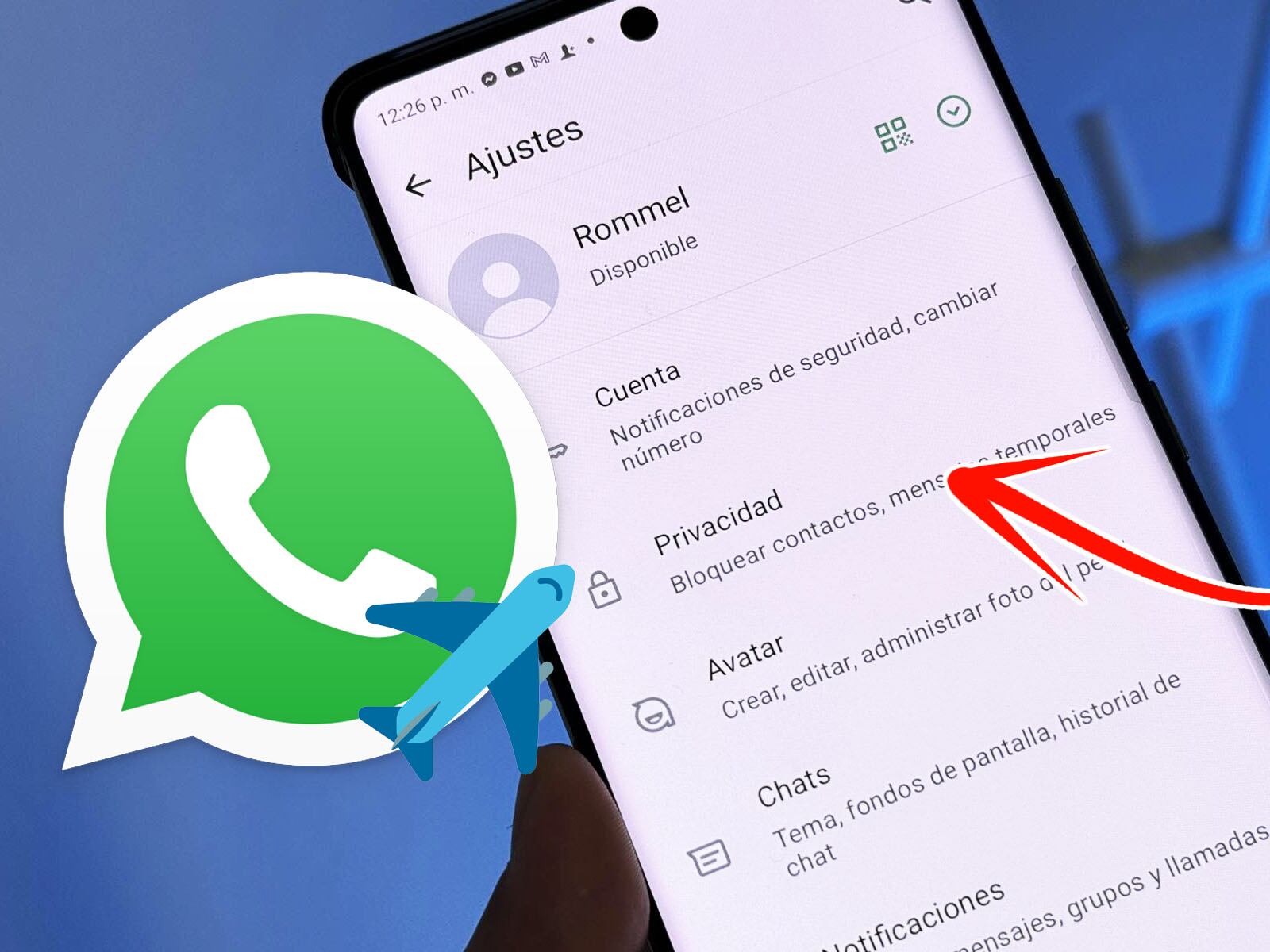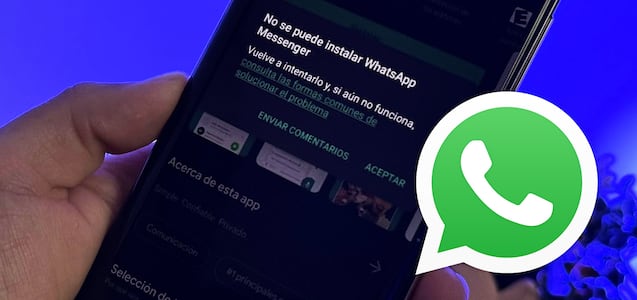Es hora de dar un descanso al trabajo. Muchas personas se agotan cuando terminan sus tareas diarias, y en ocasiones eso te puede consumir. Te das unos días libres para distraerte y recuperar energía. ¿Deseas que nadie te moleste en absoluto? Después de eso, te explico cómo activar el “modo vacaciones” en WhatsApp.
La única condición que debes tener en tu teléfono Android o iPhone es la versión más reciente de WhatsApp. De esta manera, podrás usarlo automáticamente en tus próximas salidas o viajes sin que nadie te moleste, incluso sus compañeros de trabajo.
Cómo activar el “modo vacaciones” en WhatsApp
No tienes que instalar nada
No hay necesidad de tener que instalar alguna otra aplicación. Si bien para modificar el ícono de la plataforma se exige una app de terceros, misma que está en Google Play, para activar el “modo vacaciones”, no existe ninguna aplicación que te ayude a hacerla funcionar.
Activando el “modo vacaciones”
- Lo primero será ingresar a los Ajustes de WhatsApp.
- Allí te vas a dirigir a Chats.
- En la zona baja encontrarás una pestaña que dice “Archivar todas las conversaciones”.
- Presiónala todo lo que has escrito, pasará a una carpeta nueva.
Ahora ingresa a ella, presiona los tres puntitos de la esquina superior y determina que no quieres que esos chats regresen a la pantalla principal de WhatsApp, ni tampoco recibas notificaciones. Una vez que culmines, ya tendrás el famoso “modo vacaciones” en tu cuenta.

Cómo desactivar el “modo vacaciones” de WhatsApp
Eso sí, para poder desactivar toda la configuración solo es necesario acudir a la app, presionar sobre “Chats” y luego “Restablecer chats archivados” o “Desarchivar chats”. Con eso ya habrás regresado a lo que era antes. Yo te aconsejo hacerlo cuando se culminen tus días libres.

¿Te pareció interesante este truco de WhatsApp? Te contamos que esta aplicación de mensajería está en constante cambio y actualización, por lo que siempre salen nuevos atajos, códigos y herramientas que harán más divertida tu experiencia mandando o recibiendo textos, stickers o contenido multimedia. Para seguir descubriendo las novedades solo necesitarás entrar al siguiente enlace con más notas de WhatsApp en Mag, y listo. ¡No te lo pierdas!
Más trucos de WhatsApp que desconocías
- Truco para difuminar el fondo de tus videollamadas en WhatsApp
- Así se activa el “modo fresa” en WhatsApp
- Así puedes saber si tu cuenta de WhatsApp está hackeada
- Aquí te digo cuántos mensajes has enviado en WhatsApp desde que creaste tu cuenta
- Te enseño a activar el “modo cereza” en WhatsApp: paso a paso
- Por esta razón no debes enviar fotos como documentos en WhatsApp